Co dělat, když jste z iPhone
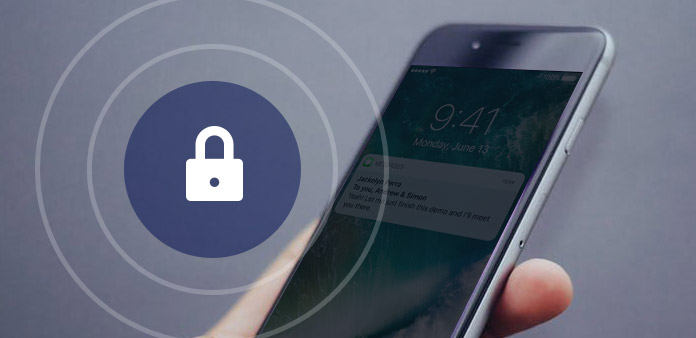
Chcete-li chránit soukromí každého uživatele iPhone, společnost Apple integrovala technologii, kterou bude váš iPhone uzamčen, pokud zadáte nesprávné hesla šestkrát. Co můžu udělat pro obnovu uzamčeného iPhone je velmi často kladená otázka. Zamknutí se na iPhone je vždy trapná situace. A mnoho lidí má tento problém z různých důvodů, jako jsou osobní důvody, selhání hardwaru a systémové chyby. Například snímač rozpoznávání otisků prstů nefunguje a nemůžete si pamatovat číslo PIN. Starší uživatelé pravděpodobně zapomene přístupový kód svého iPhone. Tento článek tedy zavede několik způsobů vymazání čísla PIN nebo hesla a obnovení uzamčení zařízení iPhone.
Část 1: Vymazání iPhone se systémem Recovery systému Tipard iOS
Vymazání uzamčeného iPhone znamená, že musíte vymazat všechna data z vašeho iPhone, včetně kontaktů, aplikací a podobně. Pokud jste iPhone nezacviňovali do iTunes nebo iCloud, možná budete potřebovat profesionální nástroj, který vám pomůže vymazat iPhone a obnovit data. A Tipard Nástroj pro obnovu systému iOS je takový profesionální nástroj pro přístup k iPhone. Systém obnovy iOS obnovuje nejen váš iPhone v různých situacích, ale také má možnost obnovit všechna data.
- 1. iOS System Recovery podporuje téměř všechny iPhony, včetně iPhone 7 / 7 Plus.
- 2. IPhone můžete resetovat v různých situacích, jako je černá obrazovka, zmrazení, obrazovka a další.
- 3. Po vymazání obnoví systém iOS obnovení všech dat na vašem iPhone. Takže neztratíte žádné údaje.
- 4. iOS System Recovery je kompatibilní s Windows i Mac OS.
- 5. Pokud jste z iPhonu uzamkli, můžete zvolit jeden ze dvou režimů, režim obnovení a režim DFU, abyste obnovili iOS systém s obnovou systému iOS.
Jak vymazat iPhone pomocí systému Tipard Recovery systému iOS
Spusťte obnovení systému iOS v počítači a připojte iPad k počítači pomocí kabelu USB.
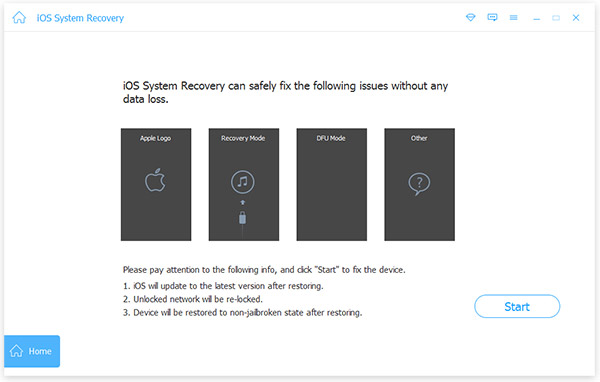
Systém obnovy systému iOS automaticky prohledá váš iPhone a jeho informace.
Stisknout Home přejděte na další obrazovku a zkontrolujte, zda uzamčený program obnovení iPhone detekuje správný iPhone.
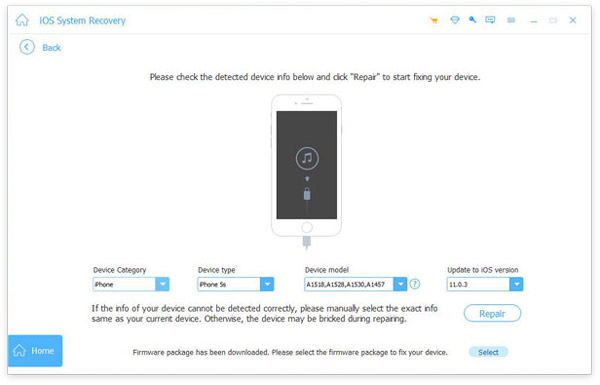
Pokud jsou všechny vaše informace o iPhone správné, klikněte na Opravy spuštění procesu mazání. Jinak musíte ručně vybrat správné informace.
Stavové okno pak zobrazí proces v reálném čase.
Po několika minutách bude heslo vašeho iPhone vymazáno a data budou také obnovena. Pak můžete otevřít svůj iPhone a obnovit nové heslo.
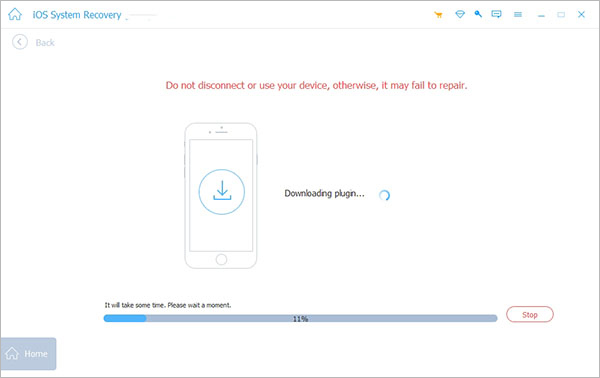
Část 2. Pomocí aplikace iCloud obnovíte heslo pro iPhone
Každý iPhone se připojí k účtu iCloud. Pokud chcete používat iCloud k obnovení hesla uzamčeného iPhone, jsou nutné tyto předpoklady. Za prvé, iPhone se připojuje k Wi-Fi nebo celulární síti. Za druhé, technologie iPhone Find My iPhone byla aktivována na vašem iPhone. V opačném případě metoda iCloud není k dispozici. Na druhou stranu můžete svůj iPhone resetovat přes iCloud. To je největší výhoda metody iCloud.
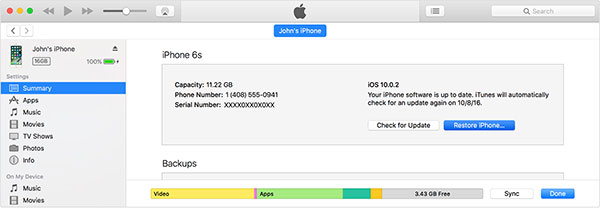
Jak používat iCloud k obnovení hesla pro iPhone
iCloud je užitečné pro vzdálené vymazání původního hesla vašeho iPhone. Technologie Find My iPhone je opravdu mocná. Ale před obnovením hesla jste aktivovali volbu Najít iPhone v iPhone. Ne všichni lidé upřednostňují volbu Vyhledat moje iPhone. Na druhou stranu, metoda iCloud vyčistí všechna data z vašeho iPhone, takže musíte před obnovením použít jiný program k zálohování iPhone. Po nastavení nového hesla je nutné všechny údaje obnovit ručně.
Navštivte stránku icloud.com na jakémkoli počítači nebo jiných zařízeních se systémem iOS. Pokud jste povolili ověření ve dvou krocích, musíte pro obnovení hesla použít důvěryhodné zařízení.
Přihlaste se k Apple ID a ověřovacímu kódu ve dvou krocích.
přejděte na Find My iPhone a zvolte Všechna zařízení.
Umístěný na iPhone musíte vymazat a stisknout Smazat iPhone volba.
Pak byl váš iPhone vyčištěn a nainstalován nejnovější verze systému iOS.
Po dokončení procesu můžete restartovat iPhone a obnovit heslo jako nový iPhone. Jak můžete vidět, iCloud obnoví nastavení vašeho iPhone na tovární nastavení a vymaže všechna data z vašeho iPhone. Takže byste raději měli zálohovat váš iPhone do jiných zařízení a obnovit data po obnovení.
Část 3. Odstraňte heslo iPhone s iTunes
Pokud jste iPhone synchronizovali s iTunesem předtím, než jste jej odpojili, můžete využít funkci obnovy iTunes, abyste přepnuli váš iPhone a vymazali zapomenuté heslo. Existuje tedy i nezbytná podmínka metody iTunes: máte povoleno nastavení související s synchronizací iTunes.
Jak odstranit heslo iPhone s iTunes
iTunes je další způsob, jak obnovit uzamčení z iPhone. A iTunes má schopnost automaticky obnovit zálohování. Předpokladem však je, že jste v zařízení iPhone povolili technologii synchronizace iTunes.
Přístup k aplikaci iTunes v počítači. Nezapomeňte, že tento počítač musí být zařízení synchronizováno s vaším iPhone.
Připojte svůj iPhone k počítači pomocí kabelu.
Po úspěšném připojení iTunes rozpozná váš iPhone a zálohuje ho.
Počkejte na dokončení procesu zálohování.
A pak stiskněte Shrnutí na levé straně a klikněte na tlačítko obnovení iPhone na pravém panelu.
Vybrat Obnovit z iTunes zálohy v okně Nastavení. Pak můžete vybrat zálohu podle data a velikosti.
O pár minut později bude váš iPhone obnoven a původní heslo bude smazáno. Po restartování iPhone můžete nastavit nové heslo. Ačkoli iTunes metoda obnovit uzamčené z iPhone je snadné použití, to není vždy úspěšné.







